前言
书接上期,在配置完成环境后,那么接下来呢还得移植两个非常关键的东西,一个呢时boa服务器,另一个呢时cgi接口,boa服务器能够使得我们更好的与web进行交互,cgi接口能够更好的实现c语言和html语言的交互;两者在网页和A9平台交互之间起着至关重要的作用;接下来呢,看我手把手教学,哈哈哈哈,大家好好学哦!
一、boa服务器简介
首先要清楚boa是一个web服务器,它其实就是用来实现网页和终端通信的一段软件代码;
其可执行代码只有大约60KB左右,Boa是一个单任务的HTTP服务器,Boa只能依次完成用户的请求,而不会fork出新的进程来处理并发连接请求。Boa支持CGI。
Boa的设计目标是速度和安全。(CGI只是一个进程,用来提供接口),自动目录生成和自动文件强制进行拼接。
Boa的主要设计目标是速度和安全性。安全性在“不能被恶意用户破坏”的意义上,不是“细粒度访问控制和加密通信”。
源码下载地址如下:http://www.boa.org/,大家可以根据自己需求进行下载;
在本项目中使用的版本是boa-0.94.13
二、移植步骤
- 步骤一
解压源码,生成Makefile文件,编译工程,进行安装
tar -xvf boa-0.94.13.tar.gz //解压工程文件
cd boa-0.94.13/src/ //进入源目录文件夹
./configure //生成Makefile文件,如果执行不了调整权限为0777
make //进行编译
注意:在执行make编译文件的时候会出现一些问题,下面是一些解决办法:
问题1:
目录: boa-0.94.13/src$ make
yacc -d boa_grammar.y
make: yacc: Command not found
make: *** [y.tab.c] Error 127
解决方法:
/boa-0.94.13/src$ sudo apt-get install bison
问题2:
yacc -d boa_grammar.y
gcc -g -O2 -pipe -Wall -I. -c -o y.tab.o y.tab.c
......
lex boa_lexer.l
make: lex: Command not found
make: *** [lex.yy.c] Error 127
解决方法:
/boa-0.94.13/src$ sudo apt-get install flex
WARNING: The following packages cannot be authenticated!
libfl-dev flex
Install these packages without verification? [y/N]
E: Some packages could not be authenticated
注意加参数-f 自动搜索依赖,下面选择y : sudo apt-get install flex -f
Do you want to continue? [Y/n] y
WARNING: The following packages cannot be authenticated!
libfl-dev flex
Install these packages without verification? [y/N] y
问题3:
util.c: In function ‘get_commonlog_time’:
util.c:100:39: error: pasting "t" and "->" does not give a valid preprocessing token
time_offset = TIMEZONE_OFFSET(t); ^
compat.h:120:30: note: in definition of macro ‘TIMEZONE_OFFSET’
#define TIMEZONE_OFFSET(foo) foo##->tm_gmtoff ^
make: *** [util.o] Error 1
问题描述:在compat.h文件中的宏定义问题: ‘TIMEZONE_OFFSET’
解决方法:
修改 boa-0.94.13/src$ vi compat.h +120
找到
#define TIMEZONE_OFFSET(foo) foo##->tm_gmtoff
修改成
#define TIMEZONE_OFFSET(foo) (foo)->tm_gmtoff
将boa.c中的 vi boa.c
225 #if 0 //注释掉
226 if (setuid(0) != -1) {
227 DIE("icky Linux kernel bug!");
228 }
229 #endif
这三行注释掉,否则boa启动时会出现“boa.c:226 - icky linux kernel bug!: No such file or directory错误”
清除之前编译的内容 make clean (防止某些依赖的信息出现问题)
重新make
再次boa-0.94.13/src$ make
make: Nothing to be done for `all'.
make主要检查的是时间戳, 只要target比依赖的文件时间靠后它就认为不需要编译
-
步骤二
建立安装目录,如果是在Ubuntu下测试,那我们可以安装在你想要安装的目录下,要是直接安装ARM版本的,那就是得在A9平台上使用,所以必须安装在根文件服务器下,这样是不是就直接可以在PC终端直接在A9平台直接运行该服务器啦,哈哈;sudo mkdir -p /boa /boa/www /boa/cgi-bin /boa/log (-p,--parents,此时若路径中的某些目录尚不存在,加上此选项后,系统将自动建立好那些尚不存在的目录,即一次可以建立多个目录) 将src/defines.h中的 #define SERVER_ROOT "/etc/boa" 修改为 #define SERVER_ROOT "/boa" (这样boa程序启动时会在/boa目录下寻找boa.conf配置文件,并且将/boa文件夹作为服务器的根目录)。 将需要的文件复制到安装目录中 将boa-0.94.13/src目录下生成的boa、boa_indexer二进制文件复制到/boa下 sudo cp boa boa_indexer /boa 将boa-0.94.13目录下的boa.conf文件复制到/boa下 sudo cp boa.conf /boa 可选项: arm-linux-strip boa(去掉boa中的调试信息,只是减小文件的大小可以执行也可以不执行) 将/etc/mime.types复制到/boa目录下 sudo cp /etc/mime.types /boa -
步骤三
返回boa的顶层目录 — 修改配置文件
boa-0.94.13$ ls
boa.conf contrib docs extras README
ChangeLog CREDITS examples Gnu_License srcvi boa.conf //几乎全部指定到boa的目录下,这样方便我们进行管理 重新指定一些文件的生成路径,因为重新指定这些路径后会帮助我们深刻的理解关于boa服务器的工作机制 Port 80 User 0 Group 0 bind调用的IP地址,一般注释掉,表明绑定到INADDR_ANY,通配于服务器的所有IP地址 #Listen 192.68.0.5 error_log和access_log会自动生成,只要指定生成路径就可以了。 ErrorLog /boa/log/error_log AccessLog /boa/log/access_log 存放HTML文件的根路径 DocumentRoot /boa/www UserDir public_html 默认页面,若之输入http://127.0.0.1/则会自动返回给浏览器默认页面index.html DirectoryIndex index.html 保持默认 DirectoryMaker /boa/boa_indexer //被修改 KeepAliveMax 1000 KeepAliveTimeout 10 MimeTypes /boa/mime.types //被修改 DefaultType text/plain 指定传给cgi程序的PATH环境变量 CGIPath /bin:/usr/bin:/usr/local/bin 保持默认 Alias /doc /usr/doc 如果输入http://127.0.0.1/cgi-bin/test.cgi, 则boa服务器会到/boa/cgi-bin中寻找test.cgi程序。 ScriptAlias /cgi-bin/ /boa/cgi-bin/
三、测试结果
大家先不要着急看结果,这里先给大家说一个注意事项,如果大家是把boa安装在根目录下,那不存在什么情况,如果是将服务器安装在任意目录下,那么要提醒大家的是在boa.conf文件中的boa目录必须使用绝对路径,不能使用相对路径;就比如下图一些路径(当然该文件中所有的类似路径都必须用绝对路径):


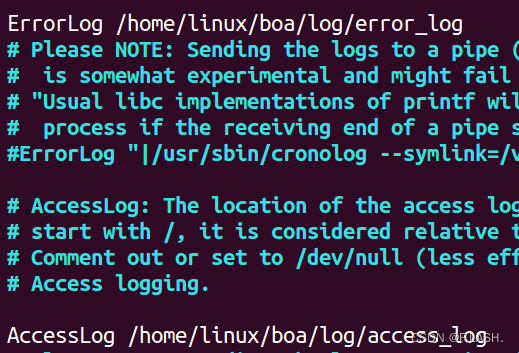
测试条件:在www文件夹下放置index.html文件,这个是客户端访问boa服务器的默认返回页面,或者大家直接在cgi-bin目录下直接放值.cgi测试文件(当然我们还没有移植cgi,所以写个简单的html就行了),那么测试结果如下:
html文件内容:
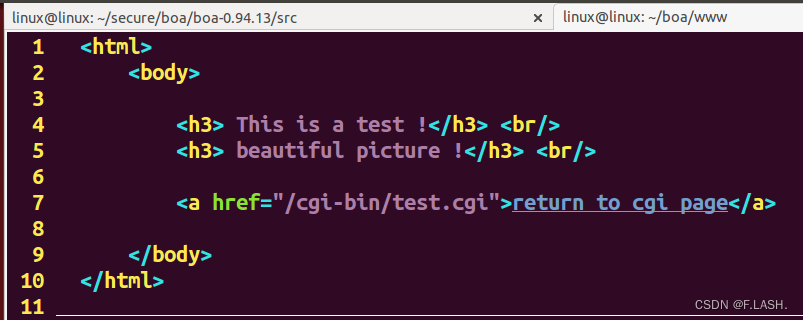
测试结果:

这样就表示在Ubuntu下测试成功了;当然我们是不是要在A9平台与web通信,所以一定最终是要把boa服务器移植到A9平台上;
四、A9平台移植BOA
先来分析一下最大的不同点,下图是Ubuntu下的boa文件的属性,所以要想移植到ARM平台下,必须编译生成ARM版本的boa;其余的移植步骤基本相同;

必须编译生成ARM的版本:

接下来具体看看:
能力)
(1)移植boa到嵌入式linux上的方法和上面几乎一样,具体做法是
./configure
生成Makefile后将Makefile中的
CC = gcc CPP=gcc -E
改为
CC = arm-linux-gcc,
CPP = arm-linux-gcc -E,
然后make就OK
(2)重新拷贝修改后的文件:
将boa-0.94.13/src目录下生成的boa、boa_indexer二进制文件复制到/boa下
将boa-0.04.13目录下的boa.conf文件复制到/boa下
将/etc/mime.types复制到/boa目录下
将test.cgi放在/boa/cgi-bin目录下,
将index.html image.jpg 放在/boa/www目录下
(3)拷贝文件到rootfs文件系统目录下:
cd boa 进入boa文件目录
移植到开发板后:
[root@fengjunhui boa]:~$ ./boa
No such user: nobody
解决方法:
sudo vi boa.conf
(1)Group的修改
修改 Group nogroup 为 Group 0
(2)user的修改
修改 User nobody 为 User 0
[root@fengjunhui boa]:~$ ./boa
我遇到的问题:
[01/Jan/1970:00:23:10 +0000] boa.c:211 - getpwuid: Success
[01/Jan/1970:00:00:39 +0000] boa.c:211 - getpwuid: No such file or directory
解决:修改src/boa.c
注释掉下面两句话:
#if 0
if (passwdbuf == NULL) {
DIE(”getpwuid”);
}
if (initgroups(passwdbuf->pw_name, passwdbuf->pw_gid) == -1) {
DIE(”initgroups”);
}
#endif
就能够解决!!
测试结果
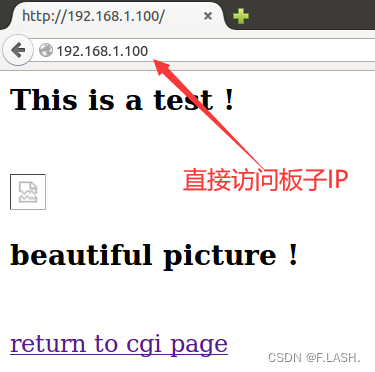
总结
到这里呢boa服务器的移植就完全移植完成啦,我遇到的问题我觉得还是比较少的,当然大家遇到问题也不要烦,我第一次移植的时候头也很大,觉得这是个啥呀,但后面做项目时间久了,知识点都沉淀下来了,对他的各个模块的功能清晰了以后,移植起来就相对简单了,就像我能写这篇博客,肯定是经过很长时间对这个东西有了解的,所以静下心来把每一步做好;下期带大家来移植CGI,把boa和CGI结合起来使用,哈哈哈!!!
最后,各位小伙伴们如果有收获,可以点赞收藏哦,你们的认可是我创作的动力,一起加油!





















 1011
1011











 被折叠的 条评论
为什么被折叠?
被折叠的 条评论
为什么被折叠?








